Peržiūrėkite ir ištrinkite „Microsoft Edge“ naršymo istoriją „Windows 10“

Tiems iš jūsų, kurie atnaujinote savo kompiuterį į „Windows 10“ ir esate naujokai operacinėje sistemoje, pateikiame trumpą patarimą, kaip peržiūrėti ir ištrinti naršymo istoriją „Edge“.
„Windows 10“ yra naujoji „Microsoft“ interneto naršyklėvadinamas „Microsoft Edge“. Tiems iš jūsų, kurie atnaujinote savo kompiuterį į „Windows 10“ ir esate naujokai OS, pateikiame trumpą patarimą, kaip peržiūrėti ir ištrinti naršymo istoriją.
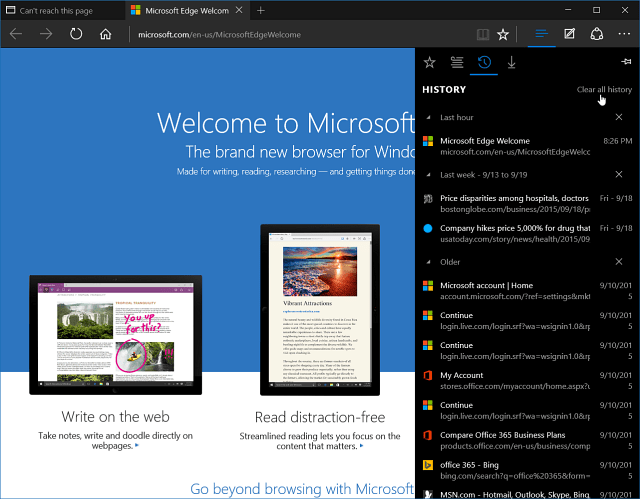
Peržiūrėkite ir ištrinkite „Microsoft Edge“ naršymo istoriją
Šiuolaikinės šiuolaikinės naršyklės standartizavoklaviatūros klavišas CTRL + SHIFT + DELETE, kad pasiektumėte naršyklės privatumo parinktis. Iš čia galite išvalyti naršymo istoriją, slapukus, talpykloje esančius duomenis ir failus, slaptažodžius ir atsisiuntimų istoriją.
Norėdami pasiekti papildomus nustatymus naudodami „Microsoft“Briauna, spustelėkite mygtuką Stebulės viršutiniame dešiniajame kampe. Tada pasirinkite istorijos piktogramą (panašią į laikrodį.), Kuri pateiks jūsų istorijos sąrašą, suskirstytą pagal paskutinę valandą, dieną ir savaitę.
Šis organizuotas istorijos sąrašas palengvina ką nors surasti. Žinote, kai turėjai tas akimirkas „Gerai, kur buvo tas straipsnis, kurį skaičiau?“.
Jei norite atsikratyti istorijos, galite tai padaryti pasirinktinai, spustelėdami mygtuką „X“ šalia kiekvieno elemento.
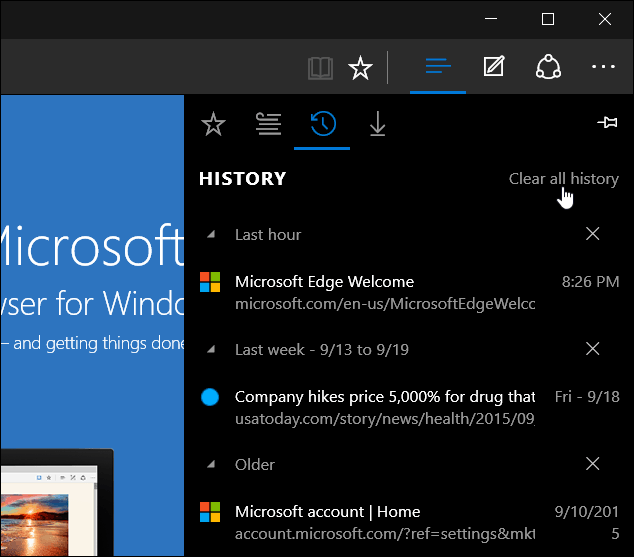
Arba galite viską sunaikinti spustelėdami Išvalyti visą istoriją. Pasirinkę tai gausite daugiau galimybiųką norite ištrinti, be to, kad aplankėte tik tas svetaines. Pvz., Galite ištrinti slaptažodžius, slapukus, atsisiuntimus ir dar daugiau. Tiesiog pasirinkite tai, ko norite atsikratyti, ir spustelėkite Aišku mygtuką.
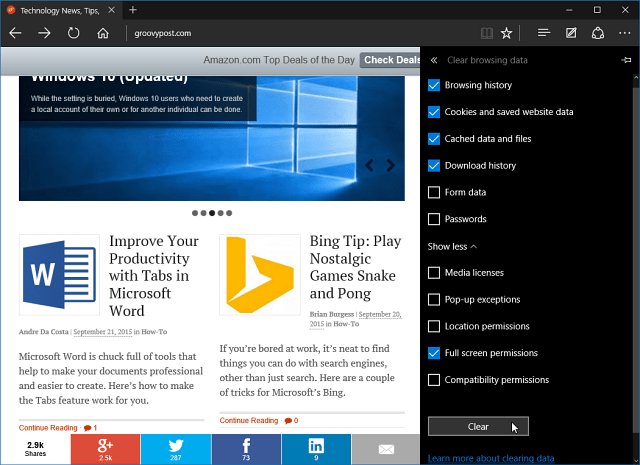
Jei nenorite peržiūrėti savo naršymo istorijos ir norite tik ištrinti ją bei kitus elementus, pvz., Slapukus, slaptažodžius ir dar daugiau, galite išbandyti tai.
Viršutiniame dešiniajame kampe pasirinkite Daugiau veiksmų (…) elipsės piktogramą ir pasirinkite Nustatymai.
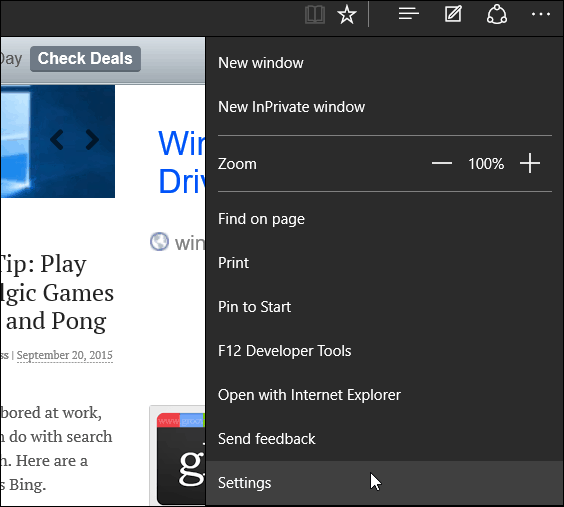
Tada šiek tiek slinkite žemyn ir pasirinkite Pasirinkite, ką išvalyti po antrašte „Išvalyti naršymo duomenis“. Tada galėsite pereiti ir pasirinkti elementus, kurių norite atsikratyti.
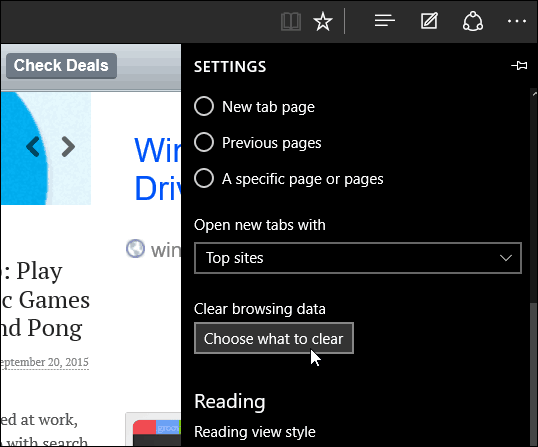
Tam viskas yra. „Microsoft Edge“ vis dar tebevyksta, ir mes tikimės, kad būsimame naujinime šį rudenį bus pridėta plėtinių palaikymo priemonė - „2 slenkstis“, kurį šiuo metu galima išbandyti „Windows Insiders“.










Palikite komentarą